Aici, teoria bazelor de date nu va fi luată în considerare - doar conceptele sale de bază, care pot fi folosite în OpenOffice.org.
· Sursa de date - resursă primară;
· Tabel - seturi de rânduri de înregistrare;
· Interogarea este o comandă în limba SQL. Modificarea datelor sau a reprezentărilor acestora pentru utilizator;
· Prezentare (formular, raport) - un document pentru imprimare.
Pentru a crea o nouă sursă de date, trebuie să apelați dialogul din meniul Instrumente -> Date inițiale. .
Aici puteți edita cele existente sau puteți crea noi surse.
Pentru a crea, faceți clic pe butonul Sursa datelor noi - o nouă înregistrare va apărea în lista din stânga.
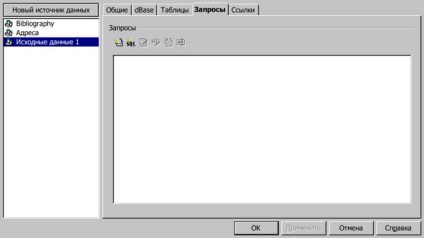
În prima filă, introduceți numele resursei și sursa de resurse; în câmpul Nume, introduceți numele bazei de date.
În câmpul Sursa datelor, introduceți calea către baza de date sau adresa URL pentru ao accesa.
Următoarele file din fereastra de dialog depind de tipul sursei bazei de date.
De exemplu, luați în considerare tipul DBBase dBase. În câmpul Date sursă, trebuie să introduceți calea către o bază de date dBase existentă sau directorul în care vor fi stocate datele.
În fila dBase, introduceți parametrii bazei de date create.
Tab-ul Tabele arată toate tabelele disponibile în această bază de date.

Deasupra listei de tabele există trei butoane care servesc la crearea unei noi mese și, de asemenea, să editați și să ștergeți cele existente.
Când faceți clic pe butonul Creare tabelă, proiectantul este chemat. Aici trebuie să introduceți câmpuri și tipurile acestora; După finalizarea editării, salvați tabelul în baza de date introducând numele acestuia.
Butonul de editare va apela același dialog. Când ștergeți o masă, trebuie să confirmați operația.
Pentru a introduce date, deschideți datele sursă utilizând butonul de pe bara de instrumente din dreapta sau tasta F4. Dacă faceți clic pe "+" lângă sursa de date, deschideți o listă în care puteți selecta tabele, interogări sau rapoarte; selectând tabelul necesar în acesta, puteți introduce noi sau modifica datele deja introduse.
Fila Interogări conține o listă de interogări care pot fi adăugate, editate și șterse - deasupra acestei liste există șase butoane.
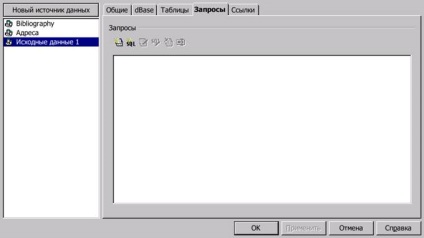
Primul buton este folosit pentru a crea o interogare nouă utilizând constructorul; În caseta de dialog care apare, selectați tabelul din care va fi selectată selecția. În această versiune de OpenOffice.org, interogările nu sunt acceptate cu tabele de asociere, astfel încât să puteți adăuga doar un singur tabel.
Al doilea buton servește, de asemenea, la crearea unei interogări, dar folosind limba SQL. În dialogul care apare, introduceți o comandă de selecție din tabel. Această versiune de OpenOffice.org nu acceptă interogări multi-table și schimbare de date.
Pe bara de instrumente a dialogului de editare macro există mai multe butoane pentru a lucra cu interogarea.
Pentru a testa cererea, faceți clic pe butonul de pornire. . Se deschide un panou suplimentar, care conține un tabel cu rezultatele interogării.
După butonul de pornire, există un buton pentru ștergerea cererii.
Pentru a comuta între constructorul de interogări și textul acestora, utilizați butonul de comutare din vizualizarea designerului.
Apoi urmați butoanele suplimentare.
Primul este folosit pentru a adăuga o tabelă la interogare.
Următorul grup de butoane este utilizat pentru a activa și a dezactiva grupurile utilizate în interogare.
· Primul buton vă permite să utilizați funcția din interogare. Când dezactivați funcțiile din constructorul de interogări, nu le puteți introduce.
· Al doilea dezactivează afișarea numelor de tabele din interogare.
· Al treilea oprește aliasurile la mese.
· Al patrulea buton vă permite să excludeți combinațiile repetate din interogare.
Rapoartele sunt create în ultima filă din dialogul "Date inițiale". Aici pot fi create, editate, vizualizate, conectate create mai devreme sau șterse.
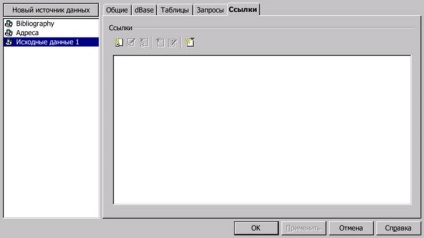
Primul buton este utilizat pentru a include fișierul existent în lista de rapoarte.
Al doilea buton servește pentru editarea numelui și a căii spre fișierul de raport; Al treilea buton este utilizat pentru a exclude raportul din listă.
Ultimul buton servește la crearea unui nou fișier raport; În această calitate, pot fi utilizate orice tip de document. Când faceți clic pe buton, selectați tipul de raport din listă. Pentru a crea rapid un raport, puteți utiliza funcția Autopilot. .
Dacă selectați această funcție, se va deschide o fereastră nouă și va apărea o macrocomandă pentru a crea un raport automat; În dialogul care apare, introduceți parametrii pas cu pas.
În prima etapă, selectați sursa de date, tabelul sau interogarea de la care vor fi preluate datele și câmpurile care vor fi afișate.
Cel de-al doilea introduce parametrii aspectului raportului. Aceasta este locația câmpurilor din raport, tipul de afișare a elementelor (poate fi fără margini, tridimensional sau plat) și fundalul raportului.
După configurarea aspectului raportului, faceți clic pe butonul Nou.
Documentele create pot fi tipărite în același mod ca și un document text obișnuit.
Datele pot fi inserate în orice document prin introducerea controlului Box Text (butonul Formă din panoul din stânga) în el.
În dialogul de proprietăți a formei (bara de instrumente atunci când selectați un obiect) din fila Date selectați sursa DB; în câmpul Tip conținut - originea datelor (tabel sau interogare). În câmpul Conținut, specificați un element (tabel, interogare normală sau SQL) care va fi utilizat ca date.
În dialogul de proprietăți al comenzii, în fila Date, setați câmpul de date.
În partea de jos a ferestrei va fi panoul DB, cu ajutorul căruia puteți naviga prin înregistrări, le puteți modifica și le puteți filtra.
Articole similare
Trimiteți-le prietenilor: